Obtěžuje vás automatický překlad názvů videí na YouTube ? Níže je uveden jednoduchý způsob, jak vypnout překlad názvů YouTube .
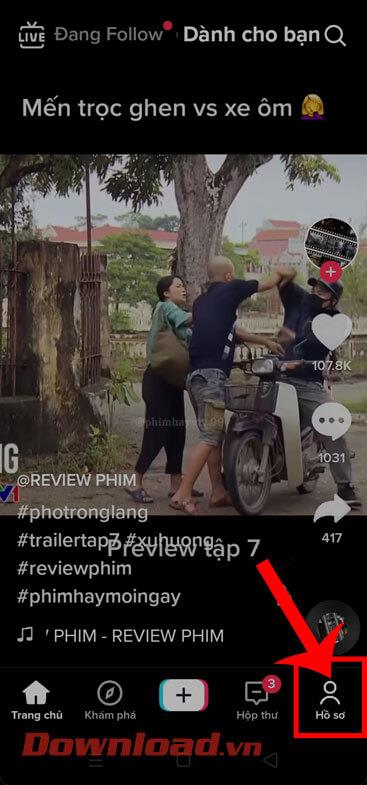
Překládá YouTube názvy videí do vašeho rodného jazyka nebo jiného jazyka, který vám ztěžuje porozumění a nalezení obsahu? K tomu obvykle dochází, když v nastavení YouTube, účtu Google nebo zařízení vyberete nesprávné místo nebo jazyk. Tuto chybu může způsobit procházení YouTube při používání VPN.
Nicméně, nebojte se. Tento článek vám navrhne nejjednodušší způsob, jak vypnout automatický překlad názvů a popisů videí na YouTube .
Jak vypnout překlad názvu YouTube
Nejprve proveďte několik předběžných testů pro YouTube
- Obnovte stránku YouTube ve svém prohlížeči (nebo v okně videa na mobilu) přeloženým názvem videa.
- Zavřete všechny karty prohlížeče a znovu otevřete YouTube, abyste odstranili dočasné chyby prohlížeče. Uživatelé Android a iOS by měli aplikaci restartovat.
- Vypněte VPN v prohlížeči nebo mobilním zařízení, pokud je povolena.
- Vypněte všechna rozšíření překladu, která máte nainstalovaná v prohlížeči.
- Vypněte všechny překladové klíče používané na mobilních zařízeních.
- Vyhněte se zasahování do mezipaměti, vymažte mezipaměť prohlížeče.
Pokud výše uvedené kontroly chybu nevyřeší, postupujte podle níže uvedených metod.
Zkontrolujte problémy na videu
Tvůrce obsahu mohl pro název klipu použít místní jazyk a zamýšlel jej pouze pro místní publikum. Ujistěte se tedy, že problém není omezen na jedno video nebo klipy z konkrétního kanálu YouTube.
Necháte-li tuto možnost nezaškrtnutou, zkontrolujte klipy z jiných kanálů a zjistěte, zda se zobrazují v jazyce, který obvykle vidíte na YouTube. Pokud je to tak, problém není v YouTube.
Ačkoli je možné přeložit název videa do vašeho jazyka, je to zbytečné, protože obsah klipu může být ve stejném jazyce. Proto byste měli prozkoumat další videa, abyste našli podobný obsah.
Naopak, pokud jsou všechna videa v jiném jazyce, než obvykle vidíte, měli byste použít níže uvedené metody.
Přepnout jazyk na YouTube
Změnili jste nedávno jazyk v nastavení YouTube? To může být důvod, proč YouTube překládá název videa. Proto jej musíte vrátit do původního stavu. Postupujte následovně:
1. Otevřete YouTube.
2. V pravém horním rohu klikněte na obrázek terénu.
3. Z rozbalovací nabídky vyberte Jazyk .
4. Vyberte ze seznamu svůj oblíbený jazyk (preferována je angličtina).
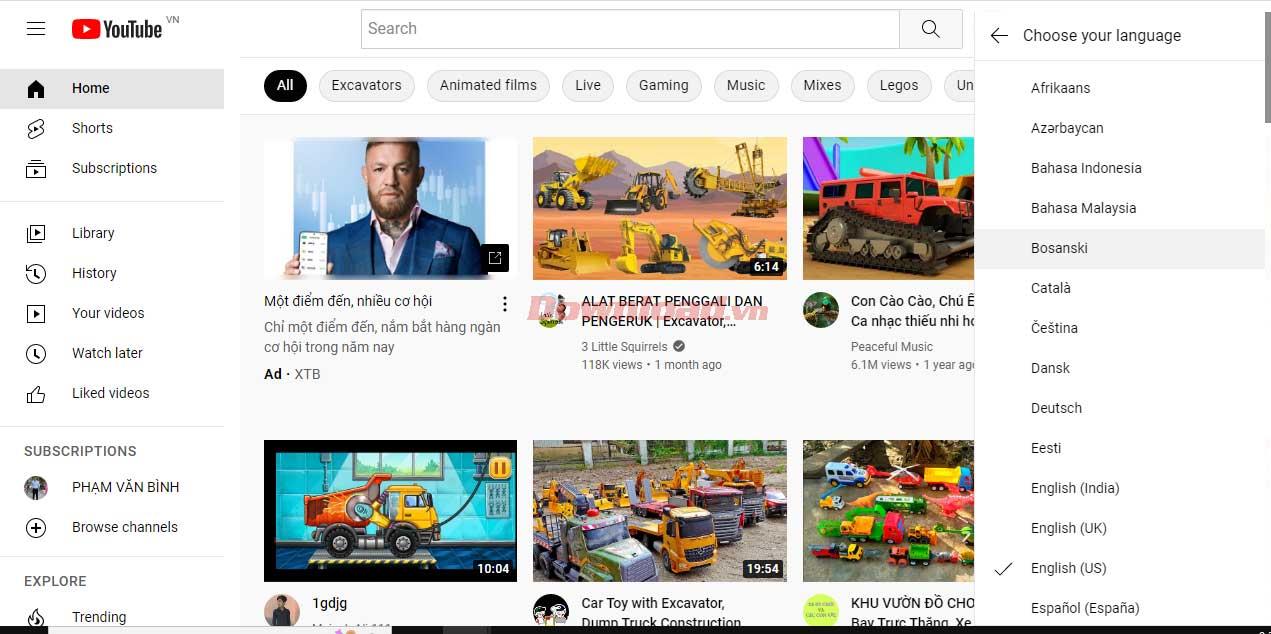
Uživatelé Android a iOS mohou tento krok přeskočit, protože YouTube nenabízí možnost změnit jazyk v mobilní aplikaci. Místo toho záleží na jazyce vybraném na zařízení uživatele.
Přepnout polohu na YouTube
Roaming v nastavení YouTube může také způsobit změnu názvů klipů na jiný jazyk. Úpravou tohoto nastavení se proto také vypne překlad titulků YouTube.
Chcete-li změnit umístění na YouTube pro počítače, postupujte takto:
- Otevřete YouTube .
- V pravém horním rohu klikněte na svůj avatar.
- Z rozbalovací nabídky vyberte možnost Umístění .
- Vyberte angličtinu nebo jiný požadovaný jazyk.
Změna umístění na YouTube pro Android a iOS je téměř stejná. Chcete-li změnit polohu na jiném zařízení, postupujte takto:
- Otevřete aplikaci YouTube.
- V pravém horním rohu klepněte na svůj avatar.
- Přejděte do Nastavení > Obecné .
- Klepněte na Umístění a vyberte požadovanou zemi.
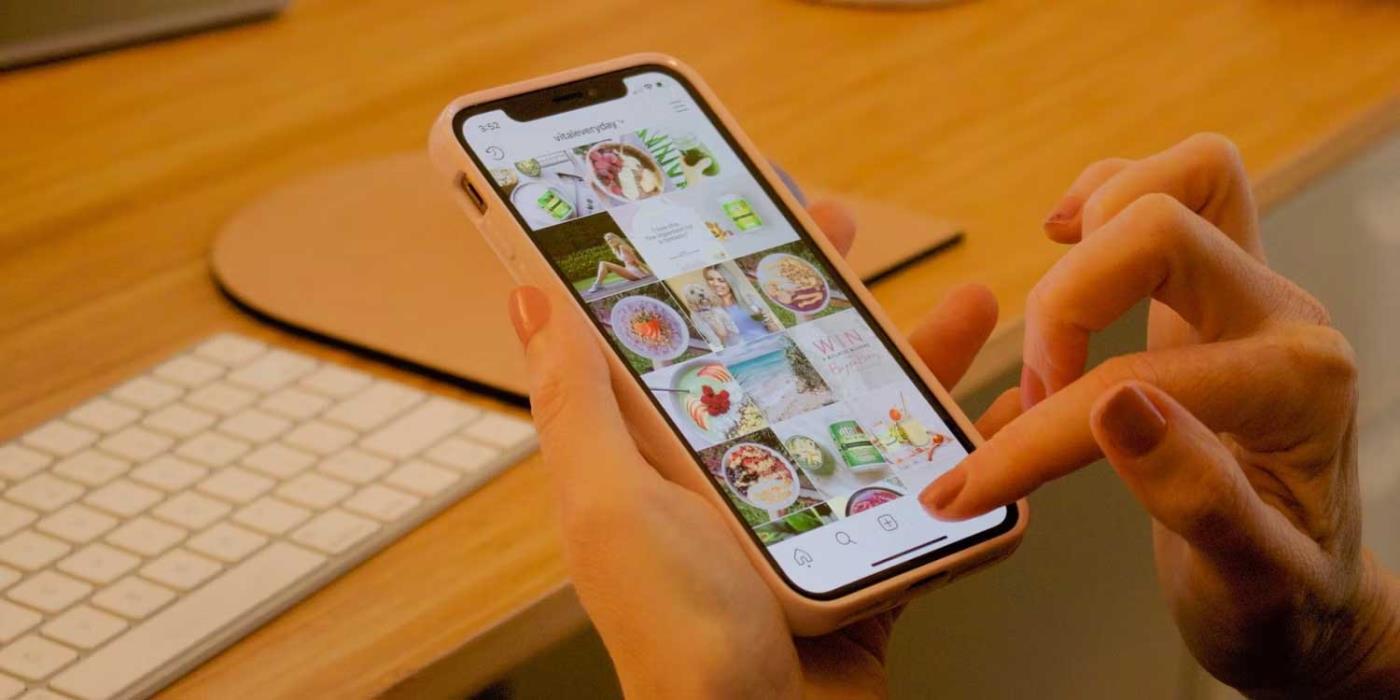
Změňte jazyk v prohlížeči
Ačkoli je to nepravděpodobné, výběr špatného jazyka pro rozhraní prohlížeče může způsobit, že YouTube přeloží název videa. Proto byste se měli ujistit, že jste ve svém webovém prohlížeči správně nastavili jazyk podle pokynů vývojáře.
Změňte jazyk na mobilním zařízení
YouTube pro mobily používá jazyková nastavení vašeho zařízení, takže jeho změna může vypnout překlad názvů YouTube.
Změna jazyka v systému Android:
- Otevřete Nastavení v zařízení Android.
- Přejděte do části Obecná správa > Jazyk a vstup .
- Klepněte na Jazyk .
- Vyberte jeden z přidaných jazyků nebo přidejte nový jazyk a nastavte jej jako výchozí.
Chcete-li změnit jazyk na zařízení iOS:
- Otevřete Nastavení na iPhone.
- Klepněte na Obecné .
- Klepněte na Jazyk a oblast .
- Klepněte na Jazyk iPhone a vyberte svůj oblíbený jazyk.
Jakmile změníte jazyk svého zařízení, YouTube načte správný jazyk a dokonce zastaví překlad titulů.
Výše jsou uvedeny některé z nejjednodušších způsobů, jak vypnout překlad názvu klipu na YouTube . Doufám, že článek je pro vás užitečný.
![[VYRIEŠENÉ] „Tomuto vydavateľovi bolo zablokované spustenie softvéru na vašom počítači“ v systéme Windows 10 [VYRIEŠENÉ] „Tomuto vydavateľovi bolo zablokované spustenie softvéru na vašom počítači“ v systéme Windows 10](https://img2.luckytemplates.com/resources1/images2/image-2750-0408150428174.jpg)
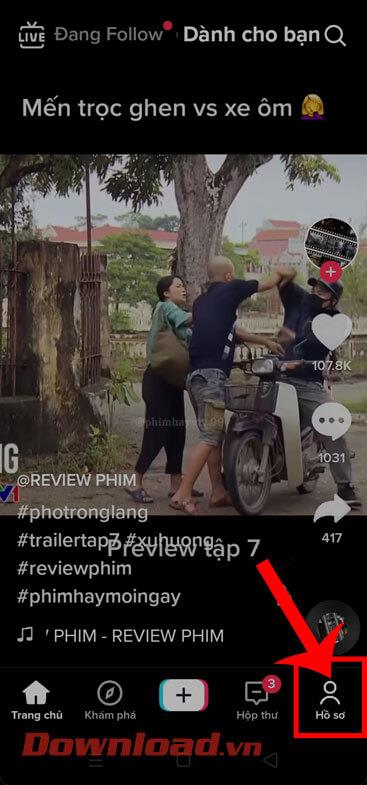
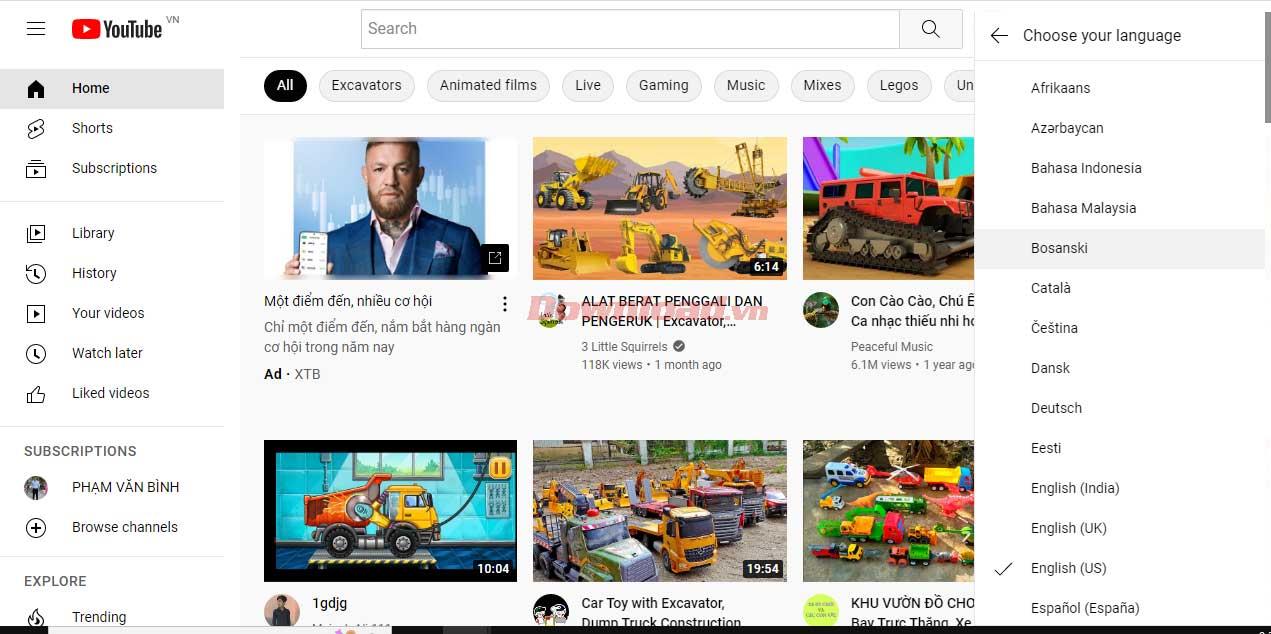
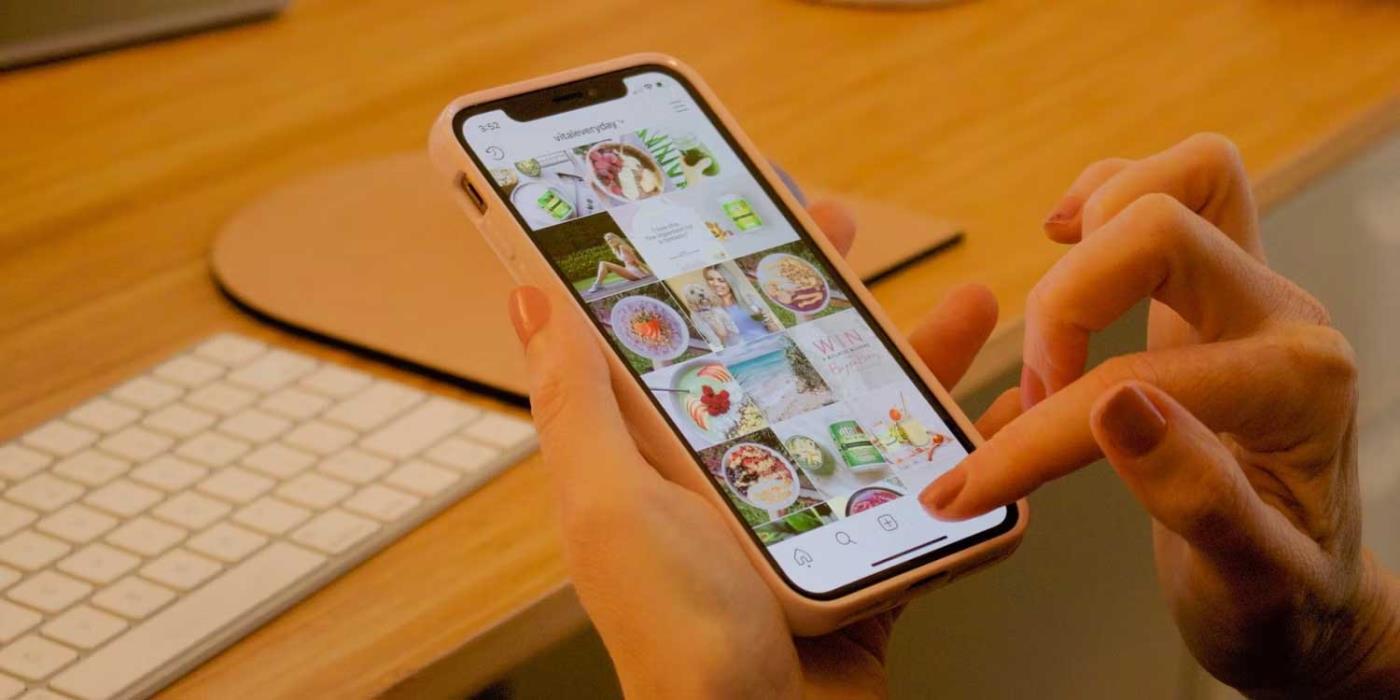

![[OPRAVENÉ] Kód chyby 0x80070035 Sieťová cesta sa nenašla v systéme Windows 10 [OPRAVENÉ] Kód chyby 0x80070035 Sieťová cesta sa nenašla v systéme Windows 10](https://img2.luckytemplates.com/resources1/images2/image-1095-0408150631485.png)






![Chyba 1058: Službu nelze spustit Windows 10 [VYŘEŠENO] Chyba 1058: Službu nelze spustit Windows 10 [VYŘEŠENO]](https://img2.luckytemplates.com/resources1/images2/image-3772-0408151015489.png)